## هوش بصری اپل در آیفون 16: جایگزین گوگل لنز در گوشیهای اپل
اپل اخیراً از سری جدید آیفونهای خود، آیفون 16 و آیفون 16 پرو، رونمایی کرده است. این گوشیها دارای یک ویژگی جدید و جالب به نام هوش بصری (Visual Intelligence) هستند. هوش بصری به شما امکان میدهد تا با استفاده از دوربین آیفون، به هر چیزی که میبینید، اشاره کنید و با لمس دکمه جدید کنترل دوربین، از هوش مصنوعی برای شناسایی آن استفاده کنید. این قابلیت بسیار چشمگیر است، اما فعلاً در دسترس نیست و قرار است در اواخر سال جاری عرضه شود.
هوش بصری به نظر میرسد تنها ویژگی منحصربهفرد “هوش اپل” در آیفونهای جدید امسال باشد. به عبارت دیگر، مالکان آیفون 15 پرو برای بهرهمندی از بهترین ویژگیهای “هوش اپل”، نیازی به ارتقا گوشی خود ندارند، بهجز هوش بصری.
اما از طرف دیگر، گوگل لنز، ابزار جستجوی قدرتمند مبتنی بر هوش مصنوعی گوگل، به عنوان یک جایگزین هوش بصری، روی بسیاری از آیفونها از جمله آیفون 15 قابل استفاده است. در حالی که آیفون 15 از تمام ابزارهای هوش اپل محروم است، هنوز میتوان از گوگل لنز برای شناسایی اشیا و جستجو در مورد آنها استفاده کرد.
گوگل لنز ممکن است به عنوان یک ابزار جستجوی بصری مانند هوش بصری نباشد، اما با توجه به اینکه هوش بصری حتی میتواند از موتور جستجوی گوگل برای یافتن اطلاعات در مورد اشیا استفاده کند، گوگل لنز میتواند به عنوان یک جایگزین مفید و در دسترس روی گوشی شما عمل کند. برای استفاده از گوگل لنز در آیفون خود، این مطلب را بخوانید.
برای دریافت اطلاعات بیشتر در مورد آیفون 16، به مرکز اطلاعات آیفون 16 مراجعه کنید. همچنین برای اولین برداشتهای ما، نظر خود را در مورد بررسی آیفون 16 بخوانید.
### نحوه استفاده از جایگزین هوش بصری گوگل در آیفون
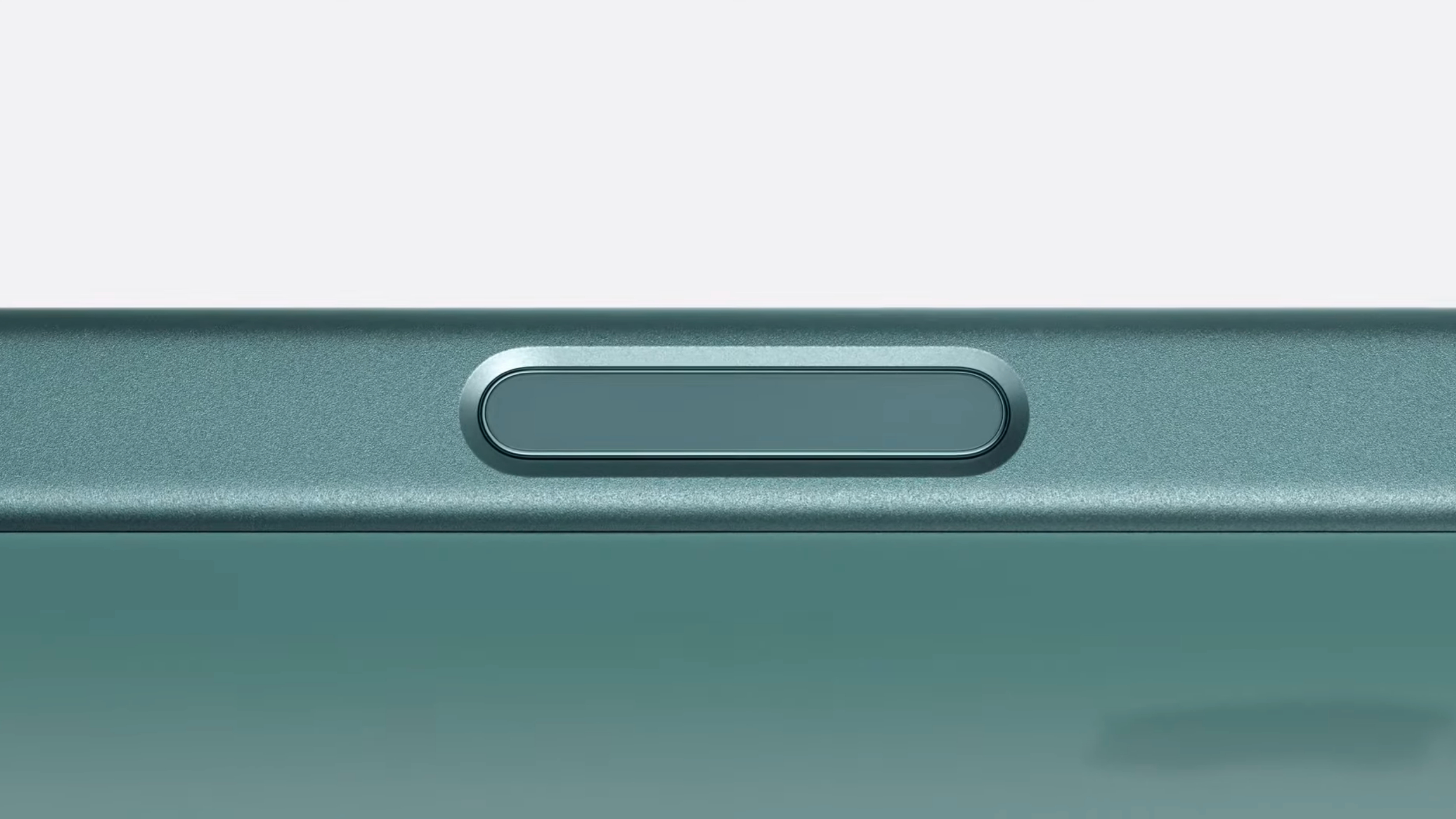
گوگل لنز ابزار جدیدی نیست و در حقیقت در سال 2017، مدتها قبل از اینکه واژه “هوش مصنوعی” در کمپینهای تبلیغاتی هر محصول فناوری مورد استفاده قرار گیرد، عرضه شد. این ابزار اختصاصی گوشیهای گوگل پیکسل نیست و در سال 2018 بر روی آیفون نیز عرضه شد. در حالی که ویژگی “جستجوی دایرهای” (Circle to Search) در گوشیهای گوگل پیکسل 9 که از فناوری لنز استفاده میکند، در سیستم عامل iOS در دسترس نیست، اما میتوانید از گوگل لنز به روشی مشابه هوش بصری استفاده کنید، و در ترکیب با دکمه “اقدام” در آیفون 15 پرو، این ابزار بسیار مفید است.
#### 1. گوگل را از اپ استور دانلود کنید
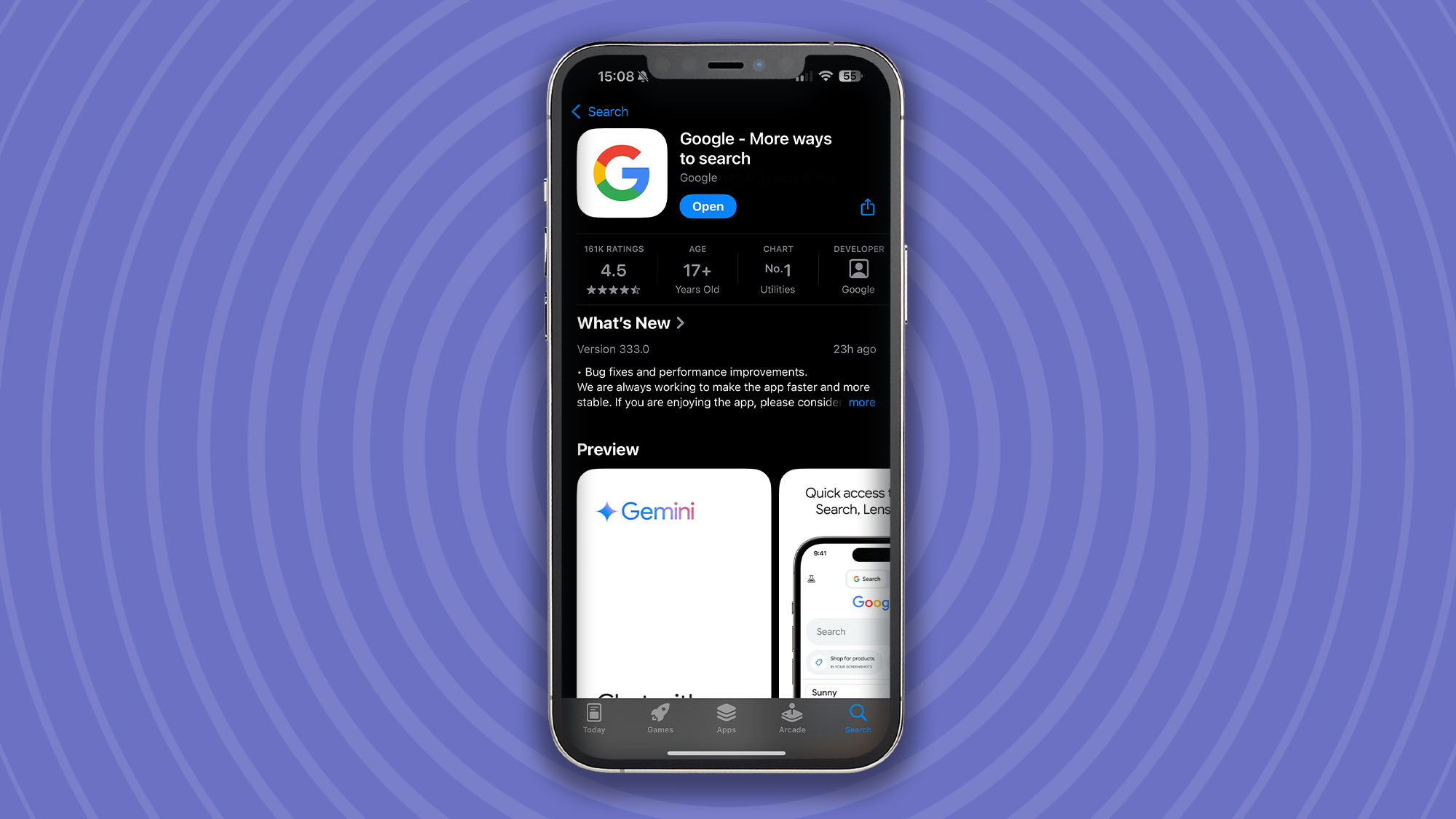
اپ استور را باز کنید و اپ گوگل را دانلود کنید.
#### 2. از گوگل لنز استفاده کنید
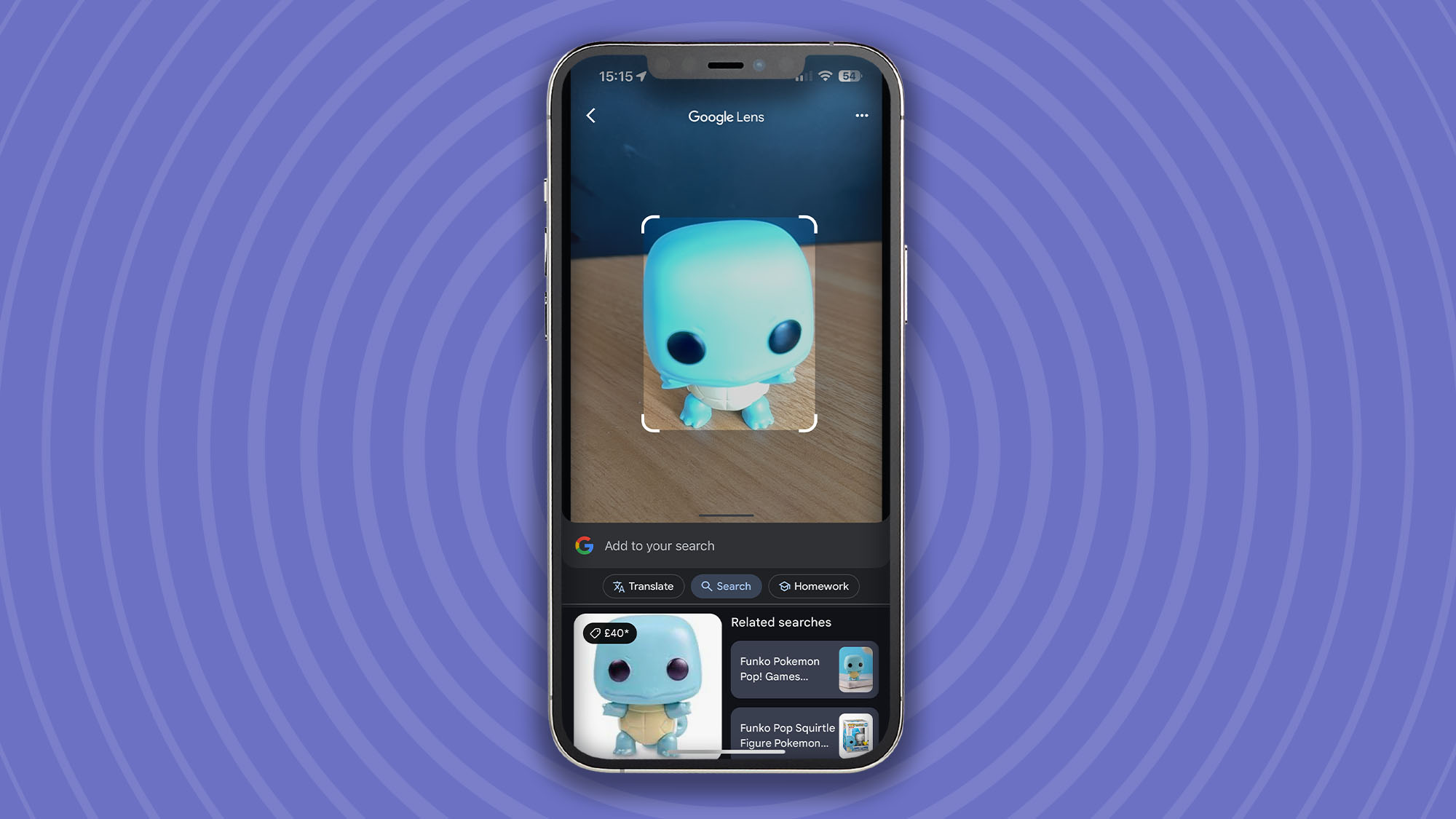
اپ گوگل را باز کنید و روی نماد گوگل لنز ضربه بزنید. اکنون دوربین خود را به سمت چیزی که میخواهید جستجو کنید نشانه بگیرید و عکس بگیرید. گوگل بقیه کارها را انجام خواهد داد.
اگر میخواهید از این ویژگی با دکمه “اقدام” استفاده کنید، این مراحل را دنبال کنید:
#### 1. یک ” میانبر ” ایجاد کنید

اپ میانبرها را باز کنید و روی + برای ایجاد یک میانبر جدید ضربه بزنید. “گوگل لنز” را جستجو کنید، آن را انتخاب کنید و روی انجام شده ضربه بزنید.
#### 2. از دکمه “اقدام” استفاده کنید
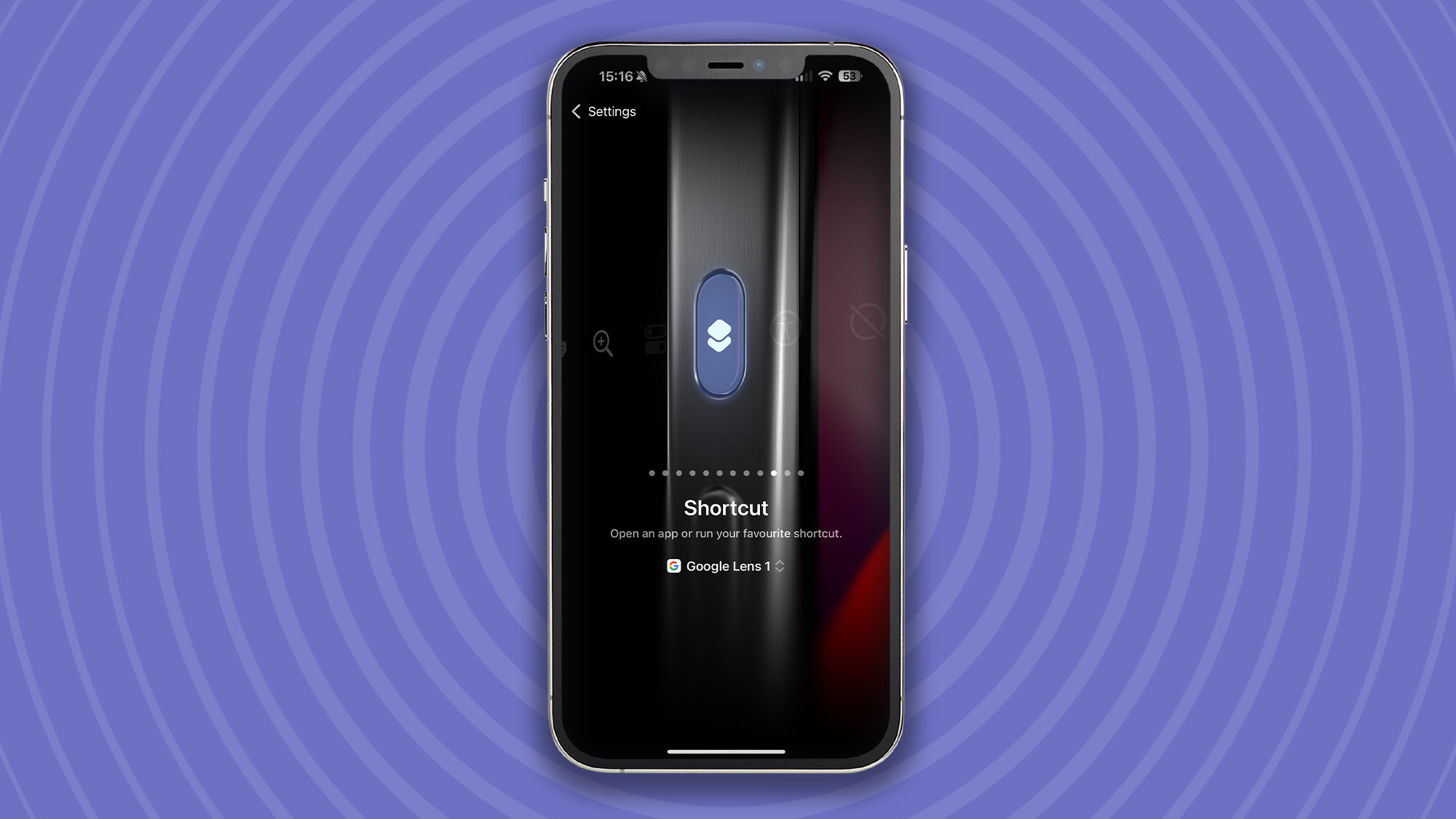
اکنون که یک میانبر ایجاد کردهاید، تنظیمات را باز کنید و دکمه “اقدام” را انتخاب کنید. اکنون میانبری را که در بالا ایجاد کردهاید، انتخاب کنید.
همین! اکنون میتوانید به سرعت با باز کردن اپ گوگل یا با فشار دادن دکمه “اقدام” گوگل لنز را فعال کنید. در حالی که این ویژگی دقیقا مشابه هوش بصری نیست، گوگل لنز ابزاری واقعاً مفید است که بیشتر چیزهایی را که دوربین شما به سمت آنها نشانه میرود، با استفاده از جستجوی گوگل پیدا خواهد کرد.
### ویژگی ” جستجوی دایرهای ” در گوشیهای پیکسل چطور؟
همچنین میتوانید از لنز برای ایجاد ویژگی ” جستجوی دایرهای ” در گوشیهای گوگل پیکسل 9 استفاده کنید. این ویژگی از میانبرها استفاده میکند و با بهترین آیفونهایی که دکمه “اقدام” دارند، بهتر عمل میکند.
#### 1. یک میانبر ” جستجوی دایرهای ” ایجاد کنید
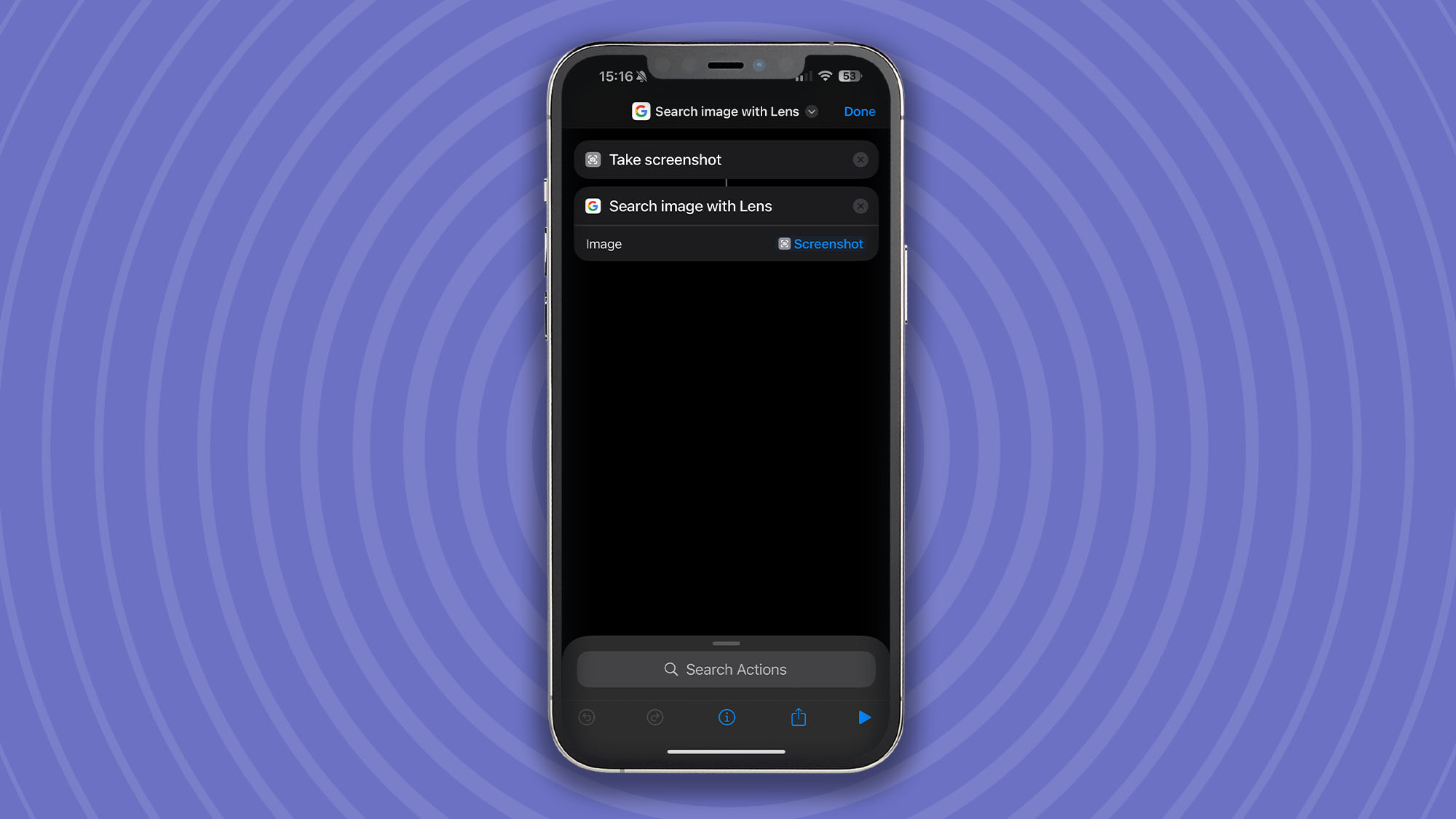
اپ میانبرها را باز کنید و روی + برای ایجاد یک میانبر جدید ضربه بزنید. ” گرفتن عکس ” را جستجو کنید، آن را انتخاب کنید. اکنون، ” جستجوی تصویر با لنز ” را دوباره جستجو کنید و آن را انتخاب کنید. روی انجام شده ضربه بزنید.
#### 2. از دکمه “اقدام” استفاده کنید
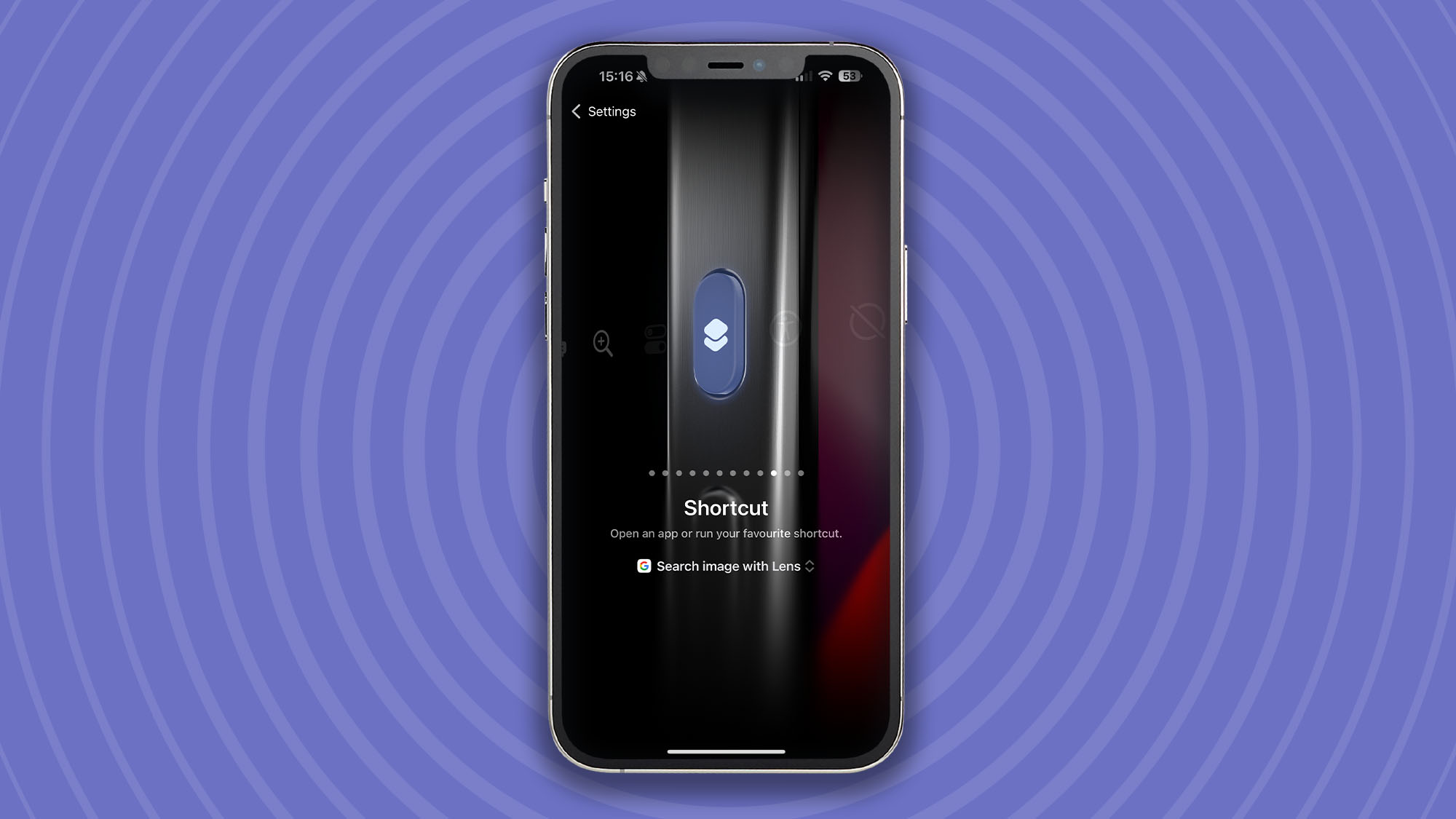
اکنون که یک میانبر ایجاد کردهاید، تنظیمات را باز کنید و دکمه “اقدام” را انتخاب کنید. اکنون میانبری را که در بالا ایجاد کردهاید، انتخاب کنید.
اکنون هر بار که با فشار دادن دکمه “اقدام” میانبر را فعال میکنید، هر چیزی که در صفحه شما وجود دارد ( مثلاً یک تصویر از کتابخانه عکسهای شما ) به عنوان ورودی برای گوگل لنز استفاده خواهد شد و به شما اجازه میدهد چیزهایی را که پیدا میکند، جستجو کنید. نیازی به دایرهای کردن هیچ چیزی در گوگل لنز نیست، این ابزار به طور خودکار اشیاء را در تصویر برای شما پیدا خواهد کرد. این ممکن است مفیدترین میانبر برای دکمه “اقدام” در آیفون 15 پرو مکس باشد، بنابراین مطمئناً آن را امتحان کنید.
## هوش بصری در راه است… اما نه در آیفون 15
آیفون 16، آیفون 16 پلاس، آیفون 16 پرو و آیفون 16 پرو مکس همه دارای یک دکمه جدید “کنترل دوربین” هستند که هوش بصری را در خود جای خواهد داد. هوش بصری که در اواخر سال جاری به عنوان بخشی از یک به روز رسانی به iOS 18 عرضه خواهد شد، به طور مشابه میانبرهای گوگل لنز که در بالا ارائه شدند، کار خواهد کرد، اما با برخی از ویژگیهای منحصر به فرد اپل.
سری آیفون 16 در تاریخ 20 سپتامبر عرضه میشود و به عنوان ” اولین آیفون که از نقطه شروع برای هوش اپل ساخته شده است ” تبلیغ میشود.
### ممکن است همچنین علاقه مند باشید
* بررسی عملی: آیفون 16 پرو مکس
* اپل واچ سری 10
* آیا هنوز آیفون اولترا وجود خواهد داشت؟
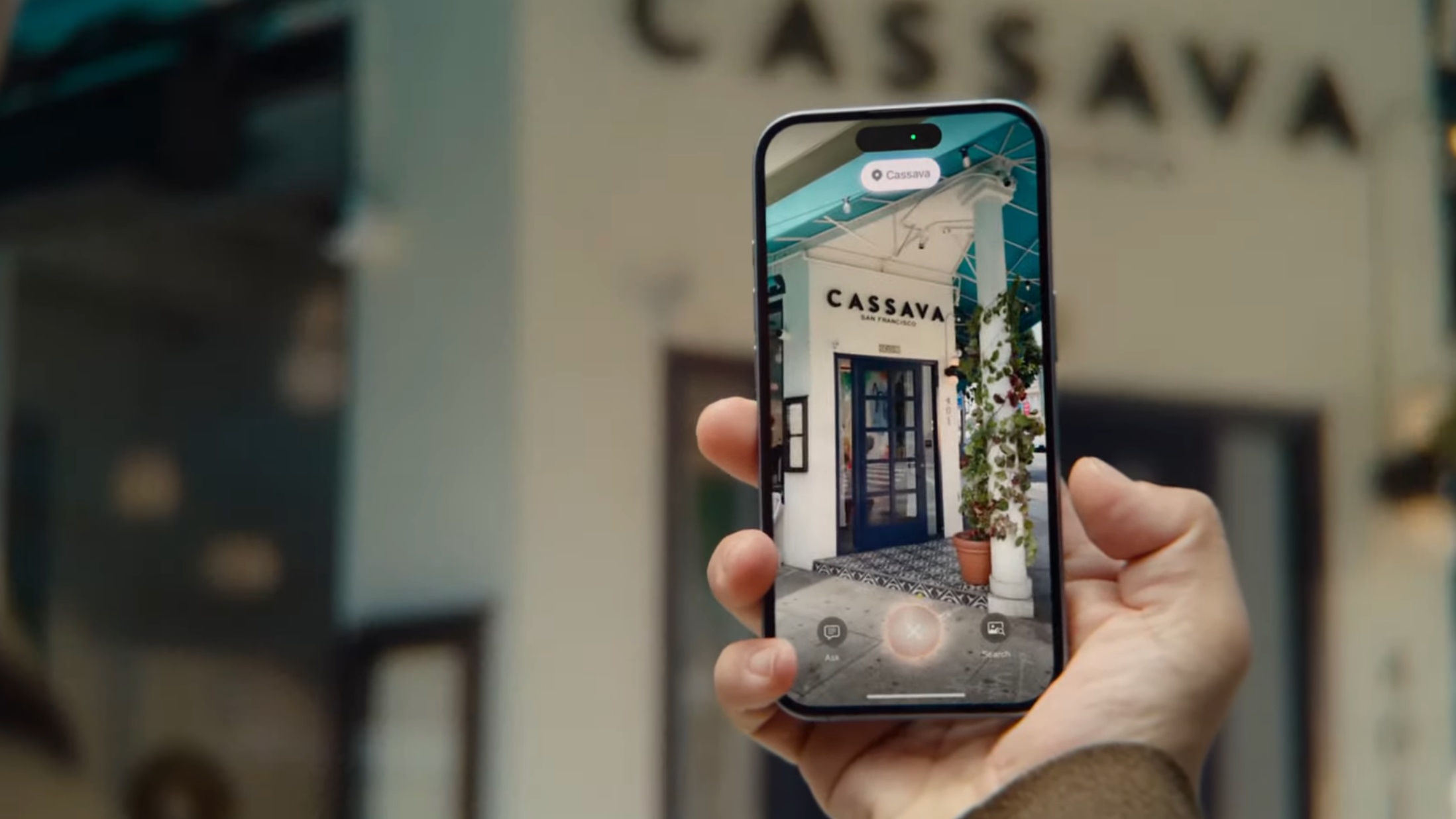

مهدی رضایی
او فارغالتحصیل رشته مهندسی نرمافزار است و فعالیت حرفهای خود را در عرصه رسانه از سال ۱۳۹۷ به عنوان نویسنده در یک وبلاگ تخصصی فناوری آغاز کرده است. وی پس از کسب تجربه، به خبرگزاریهای معتبر پیوست و در حال حاضر، خبرنگار حوزه نرمافزار و هوش مصنوعی در یک مجله تکنولوژی برجسته است.



